UQのWIMAX契約が終了したので、格安SIMを入れて使うことにしました。
その設定方法についてまとめます。
けっこう簡単に設定できますよ!
格安SIMの選び方
WiMAXはau回線なので、WiMAXルーターに入れる格安SIMはau回線のものでないといけません。
au回線の格安SIMだと、mineo、iijimo、UQモバイル、BIGLOBEモバイルがあります。
今回私は、BIGLOBEモバイルのTYPE A(au回線)を入れることにしましたが、他の3社も設定できるようにプロファイル情報をのせておきます。

格安SIMをWiMAXルーターに入れてパソコンにつなぐ
使うルーターに合わせてSIMのサイズを調整します。
今回使うW04のルーターには、micro SIMサイズでした。nano SIMより一つ大きいサイズです。
W04のルーターは、右側面にSIMを入れる場所があります。
SIMを入れたらUSBケーブルでルーターとパソコンをつなぎます。
パソコンはインターネット接続されたものを使います。
私はスマホのデザリング機能を使って、パソコンをネットにつなぎ設定できました。
次からはネットにつないだパソコンを使って設定していきます。

パソコンでSpeed Wi-Fi Nextの設定をする
①パソコンのアドレスバーに、以下のアドレスを入力します。
http://wi-fiwalker.home/
②ユーザー名とパスワードを入力します。
ユーザー名は、「admin」と入力します。
パスワードは、WiMAXルーターの裏面にある「IMEIの下5桁」を入力します。
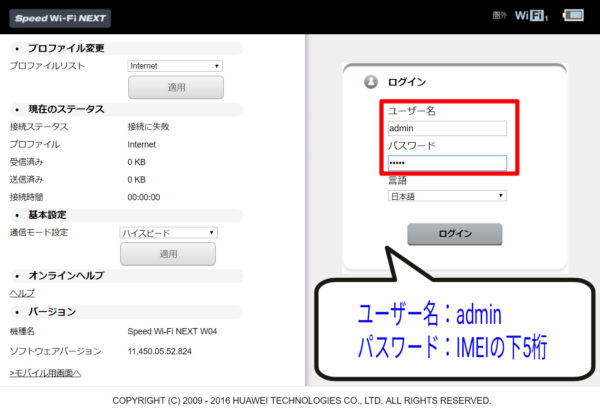
③Speed Wi-Fi Nextに繋がったら「設定」タブをクリックします。
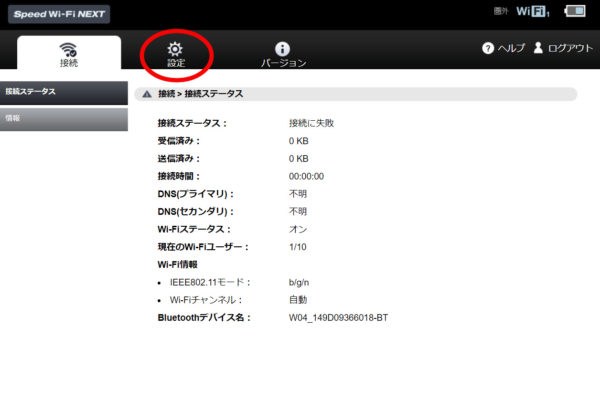
④左の「プロファイル設定」をクリックします。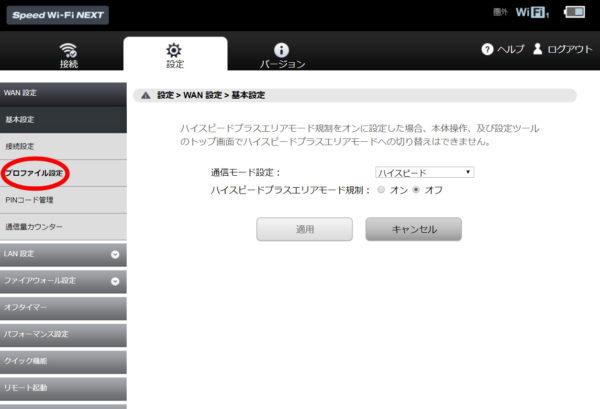
⑤「新規」をクリックします。
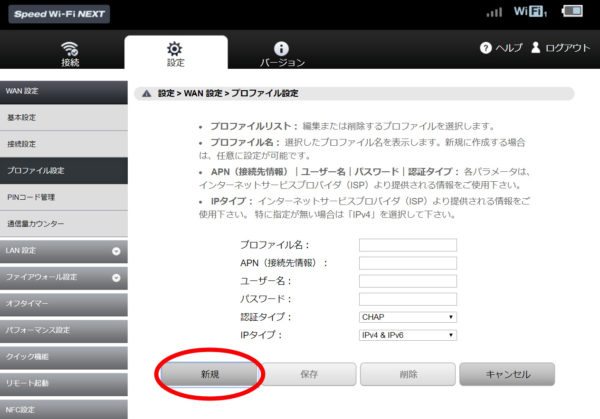
⑥プロファイル設定をします。
プロファイル名は自分にとってわかりやすい名前ならなんでも大丈夫です。
APNから下は、下記のようにSIMによって違います。
入力が終わったら、「保存」をクリックします。
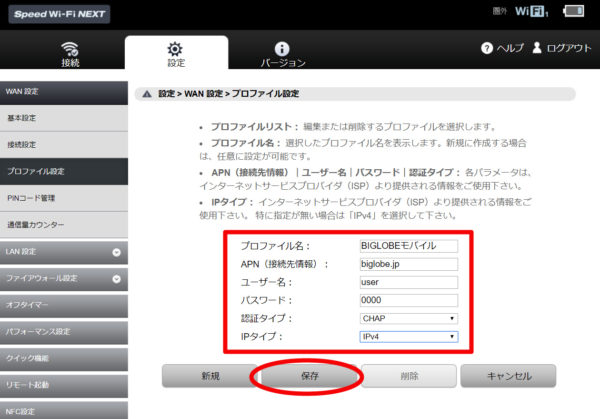
| BIGLOBE(TypeA) プロファイル名:BIGLOBEモバイル APN(接続先情報):biglobe.jp ユーザー名:user パスワード:0000 認証タイプ:CHAP IPタイプ:IPv4I |
mineo プロファイル名:mineo APN(接続先情報):mineo.jp ユーザー名:mineo@k-opti.com パスワード:mineo 認証タイプ:CHAP IPタイプ:IPv4 |
| IJmio プロファイル名:IIJmio APN(接続先情報):iijmo.jp ユーザー名:iij パスワード:0000 認証タイプ:CHAP IPタイプ:IPv4 |
UQモバイル プロファイル名:UQmobile APN(接続先情報):uqmobile.jp ユーザー名:uq@uqmobile.jp パスワード:uq 認証タイプ:CHAP IPタイプ:IPv4 |
⑦成功画面が表示されます。
成功画面が表示されたら、3秒待って「続行」をクリックします。
これでパソコンを使っての設定は終わりです。
WiMAXルーターでハイスピードプラスエリアを設定する
パソコン上で設定が終わったら、WiMAXルーターの方でも設定があります。
au系回線の利点の一つ「ハイスピードプラスエリア」に設定することによって、より速い速度の通信が可能になるんです!
①パソコン上で設定が終わっているので、すでにアンテナが三本立っています。
「HS」の表示はハイスピードの状態です。
これを「HS+A」ハイスピードプラスエリアに変更するための設定をしていきます。

②「通信モード設定」を押します。

③「ハイスピードプラスエリア」を選択します。

④注意ということで「追加料金が発生する場合があります」とありますが、格安SIMなら関係ないので「OK」を押します。

⑤設定が終了したので、アンテナが4本立ちました。
そして、「HS+A」と表示が変わり、ハイスピードプラスエリアに設定できました。

格安SIMでもWiMAXのルーターが使えた!
WiMAXの契約が終わったらルーターを捨てるしかないと思っていたので、再利用することができてとても嬉しいです!
しかも、追加料金を払わずにハイスピードエリアの設定ができるなんてお得ですよね。
通信速度は、やはり速く快適です!
まだまだWiMAXのルーター使います。

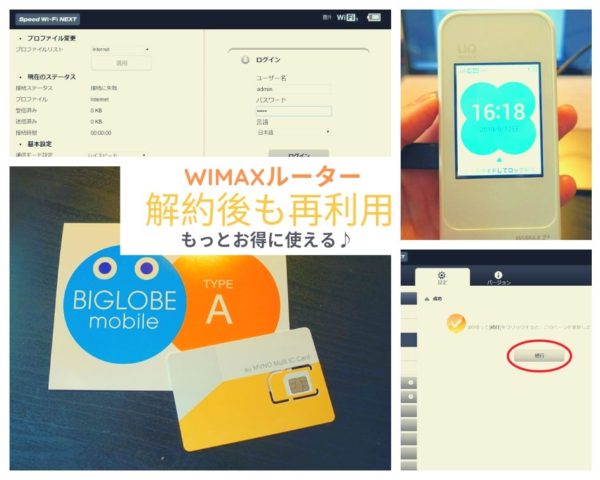

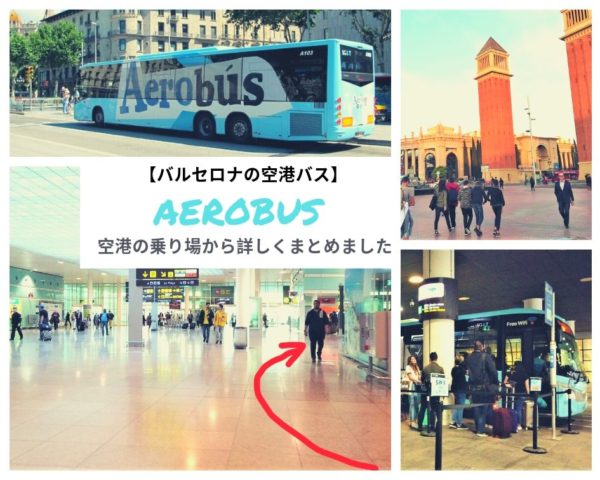

コメント